 Si piensan durante un momento se encontrarán con cientos de motivos por los cuales suele ser muy común que necesitemos bloquear el teclado. Nunca falta el hermano menor, hijo, sobrino o mascota que se divierte tocando los botones y por ello siempre es bueno tener una herramienta a mano que prevenga desastres.
Si piensan durante un momento se encontrarán con cientos de motivos por los cuales suele ser muy común que necesitemos bloquear el teclado. Nunca falta el hermano menor, hijo, sobrino o mascota que se divierte tocando los botones y por ello siempre es bueno tener una herramienta a mano que prevenga desastres.
Una buena forma de evitar inconvenientes es desactivar las teclas antes de abandonar el ordenador encendido, y a continuación les mostraremos cómo llevar a cabo esta tarea con una simple combinación de botones. Presten atención y verán es más fácil de lo que se imaginan.
Lo primero que necesitaremos para bloquear el teclado es una pequeña aplicación llamada KeyboardLocker. Descarguen la aplicación (el link está al final del post), descomprímanla y ejecuten el archivo .exe que aparece en la carpeta.
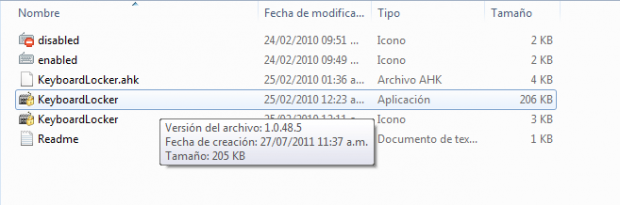
Cuando hagan esto verán que en la bandeja del sistema aparece un pequeño ícono con forma de teclado.
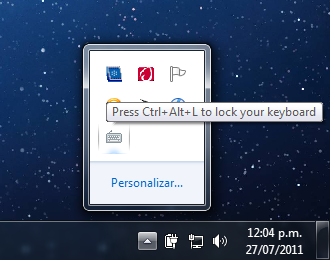
Si quieren bloquear el teclado lo único que tendrán que hacer es presionar al mismo tiempo los botones Ctrl-Alt-L. Cuando el teclado esté bloqueado verán que se añade una señal roja sobre el pequeño ícono. A partir de ahora cualquier persona (o mascota) puede tocar el teclado sin provocar daños en el ordenador.
Y cuando quieran volver a activar las teclas sólo tienen que tipear la palabra “unlock” (sin comillas). La verdad que KeyboardLocker es una muy buena herramienta: es simple y muy fácil de usar, así que no pueden dejar de probarla.
Descarga | KeyboardLocker.